Những lỗi thường gặp khi sử dụng wifi và cách khắc phục
- Admin
- 08-11-2016
- 946 Lượt xem
Trong quá trình sử dụng wiFf, hẳn là sẽ có đôi lần bạn gặp phải trường hợp mất kết nối hoặc tốc độ mạng bị chậm. Làm cách nào để khắc phục tình trạng trên?
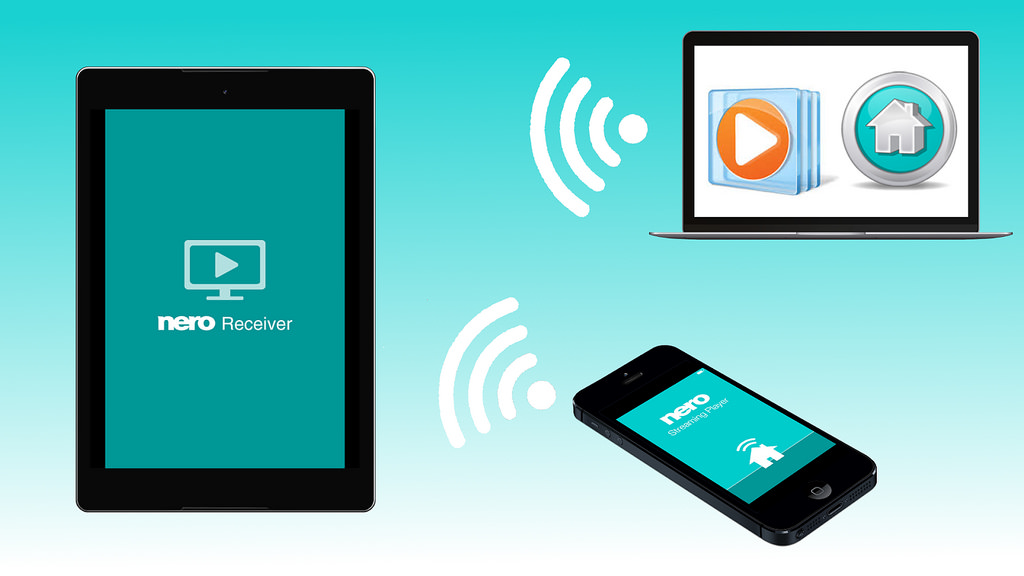
Trong quá trình sử dụng wiFf, hẳn là sẽ có đôi lần bạn gặp phải trường hợp mất kết nối hoặc tốc độ mạng bị chậm. Làm cách nào để khắc phục tình trạng trên?
1. Trường hợp mạng Wi-Fi kết nối chậm
Đặt mật khẩu Wi-Fi
Nếu router không được đặt mật khẩu thì bất cứ ai cũng có thể dò được mạng Wi-Fi của bạn và thực hiện kết nối. Điều này không chỉ khiến Wi-Fi chạy chậm hơn mà còn làm cho mạng dữ liệu cá nhân dễ bị xâm nhập hơn nhiều. Vì thế, hãy đặt một password để bảo vệ quyền lợi và sự riêng tư của mình.
Cập nhật firmware cho router của bạn
Tình trạng Wi-Fi chậm có thể sẽ được khắc phục nhờ việc cập nhật firmware cho router. Hãy chú ý vào trang web của nhà sản xuất và thường xuyên cập nhật lại phần mềm để cải thiện tốc độ truy cập mạng.
Đổi kênh cho router
Thông thường, một router Wi-Fi thường được đặt ở kênh 6 hoặc kênh 11, vì thế, hãy thử chuyển kênh để hạn chế xung đột nguồn tín hiệu với các mạng Wi-Fi xung quanh nếu cảm thấy tin hiệu bị chậm.
Sắm hẳn một bộ router mới
Mỗi sản phẩm công nghệ đều có tuổi thọ nhất định và router Wi-Fi cũng vậy, hãy quyết đoán sắm một bộ router mới nếu cảm thấy thiết bị cũ có vấn đề sau một thời gian dài sử dụng.
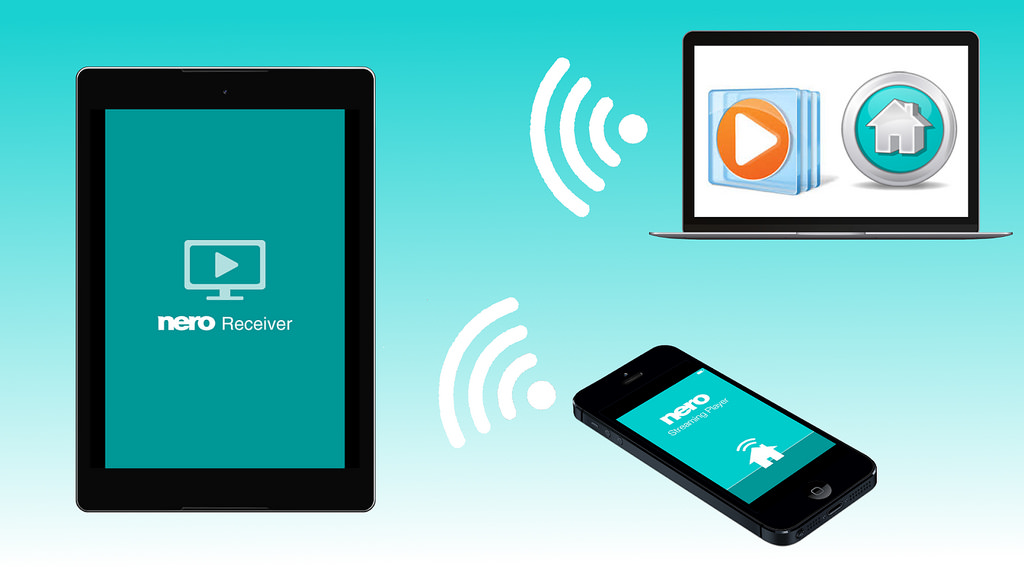
Những lỗi thường gặp khi sử dụng wifi và cách khắc phục.
Không có kết nối Internet
Đầu tiên, bạn hãy tắt nguồn router và để khoảng 30 giây, sau đó cắm điện trở lại cho thiết bị.
Nếu đang sử dụng Windows, bạn hãy nhấp phải chuột vào biểu tượng mạng ở khay hệ thống và chọn Open Network and Sharing Center > Change adapter settings, chọn vào kết nối mà bạn đang sử dụng (Ethernet hoặc Wi-Fi), sau đó kích vào mục Diagnose this connection ở thanh menu bên trên, nhấn Apply để hoàn tất.
Không tìm thấy tên wifi
Trường hợp bạn không dò tìm thấy tên wifi bạn làm như sau:
- Tạo kết nối bắt buộc cho máy tính, làm như sau vào Control Panel/Network and Internet/Network and Sharing/Manage Wireless Networks. Tới đây có 2 trường hợp:
+ Nếu có tên mạng liệt kê trong danh sách thì nhấn chuột phải vào biểu tượng đó và chọn Properties. Đánh dấu chọn mục "Connect even if the network is not broadcasting its name (SSID)".
+ Nếu không thấy tên mạng được liệt kê thì nhấn chuột vào mục "Add" sau đó chọn tiếp "Manually connect to a wireless network" và điền thêm thông tin theo yêu cầu vào đó.
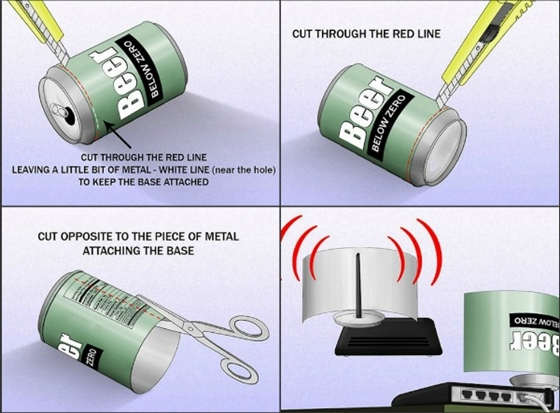
Dùng 1 lon bia giúp tăng tín hiệu wifi.
Máy tính không tìm thấy router
Nguyên nhân dẫn tới tình trạng này:
- Router mới được thay dẫn đến những thông số thiết đặt chưa phù hợp.
Cách khắc phục:
- Đầu tiên bạn hãy cắm jack dây cáp kết nối máy tính Ethernet với cổng mạng LAN của router.
+ Truy cập vào Network Settings của máy tính.
+ Vào Control Panel/Network and Internet/Network Sharing Center/Change Adapter Settings.
+ Chuột phải chọn Properties of Local Area Connection.
- Hộp thoại Internet Protocol Version 4 (TCP/IP v4) mở ra. Bạn chọn"Use the following IP address", tại khung "IP address" bạn nhập vào dãy số mặc định của router là : 192.168.1.1. Dãy số này có dạng 192.168.1.x vì vậy để tranh xung đột bạn có thể thay đổi thành 192.168.1.2, 192.168.1.3...
- Dưới mục "Subnet mask" nhập vào dãy số 255.255.255.0 — mã số sử dụng cho mạng nhà riêng. Tại "Gateway" nhập địa chỉ IP router mặc định như trên là : 192.168.1.1

Mua thêm thiết bị tăng sóng Wi-Fi thông qua đường điện.
Tín hiệu wifi yếu dần
Nếu bộ phát wifi nhà bạn đặt dưới phòng khách, khi di chuyển lên những tầng trên hoặc sang phòng khác bạn thấy sóng yếu đi rõ rệt? Điều này không có gì lạ, chúng hoàn toàn hợp lý.
Cách khắc phục:
- Kiểm tra ăng -ten của router.
- Lắp thêm bộ phát cho các phòng cách xa router.
- Cập nhật firmware cho router.
Router bị tắt đột ngột
Router phải hoạt động liên tục trong nhiều ngày dẫn tới việc hỏng hóc gây ra tình trang tắt đột ngột. Bạn nền đặt router một nơi thoáng mát, đồng thời kiểm tra để đảm bảo các lỗ thông hơi trên chúng khoogn bị bụi bẩn che khuất. Rút ổ cắm nguồn của router để một lúc sau cắm lại. Khi không dùng hãy tắt chúng đi.
Hiện nay có những touter đời mới cho phép bạn chỉ định khi nào tắt hoặc sau 30 phút không dùng thì hệ thống tự chuyển về chế độ nghỉ bạn có thể sử dụng chúng thay thế cho thiết bị đã cũ.
Theo Duy Phan (Gia Đình Việt Nam)





.jpg)
.jpg)

